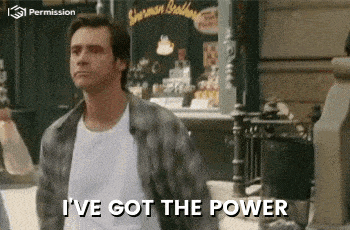Możliwa jest natywna synchronizacja Waalaxy x noCRM.io. ✨
Wszystkie dane pobrane za pośrednictwem LinkedIn i Waalaxy będą mogły być automatycznie synchronizowane w oprogramowaniu noCRM.io, bez potrzeby korzystania z oprogramowania integracyjnego, takiego jak Zapier lub Make.
Przyjrzyjmy się, jak skonfigurować natywną synchronizację Waalaxy x noCRM.io.
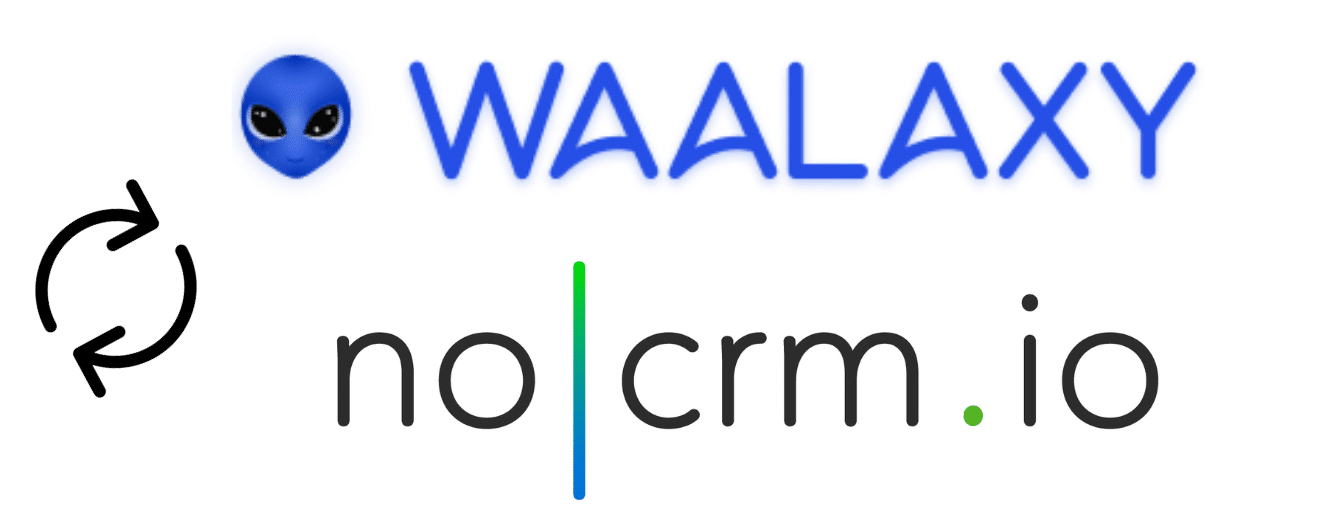
Czym jest noCRM.io?
Przegląd
noCRM. io to narzędzie SaaS do poszukiwania i monitorowania klientów, przeznaczone głównie dla małych firm.
Jest to oprogramowanie prospectingowe zaprojektowane z myślą o potrzebach przedstawicieli handlowych. Jego celem jest znaczna poprawa produktywności zespołów sprzedażowych oraz szybkie i wydajne rejestrowanie każdego nowego potencjalnego klienta i jego danych.
Narzędzie zostało zaprojektowane tak, aby było jak najbardziej przyjazne dla użytkownika i ergonomiczne.
Funkcje
noCRM.io ma kilka całkiem potężnych funkcji dostosowanych do potrzeb sprzedawców. 👇
- Tworzenie szans jednym kliknięciem,
- Planowanie działań sprzedażowych i działań następczych,
- Konfigurowalne kroki sprzedaży,
- Integracja z pocztą e-mail,
- Tworzenie spersonalizowanych celów w celu zwiększenia produktywności,
- Generator skryptów rozmów,
- Zarządzanie plikami prospektów i zespołami współpracy,
- Statystyki i raporty.
I wiele więcej funkcji ➡️ noCRM.io.
Waalaxy x noCRM.io: jak skonfigurować natywną synchronizację?
Wymagania wstępne
Musisz mieć konto noCRM. io.
➡️ Zarejestruj się na noCRM.io
Dodaj swoje konto noCRM.io do Waalaxy
Najpierw musisz dodać swoje konto noCRM. io do Waalaxy w celu synchronizacji.
- Przejdź do « Ustawienia » i « Synchro CRM ».
- Kliknij ikonę noCRM.io, a następnie aplikację « Connect ». 👇
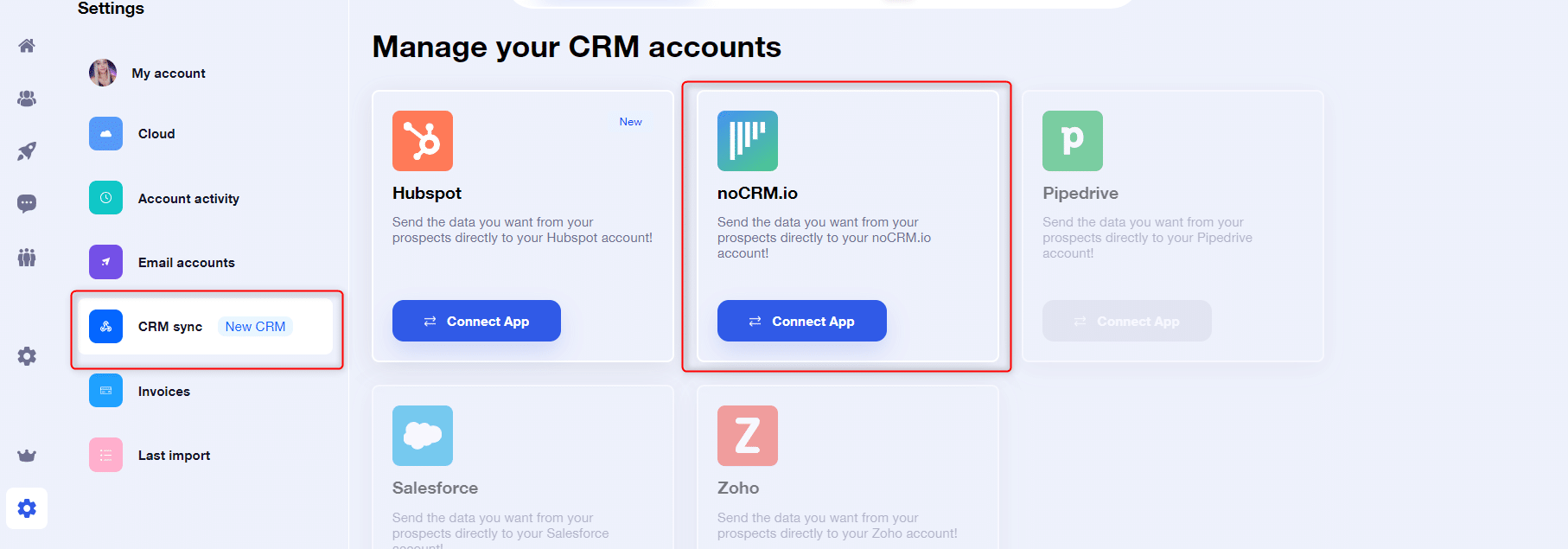
- Wypełnij pola połączenia: adres e-mail noCRM. io, subdomenę i klucz API. 👇
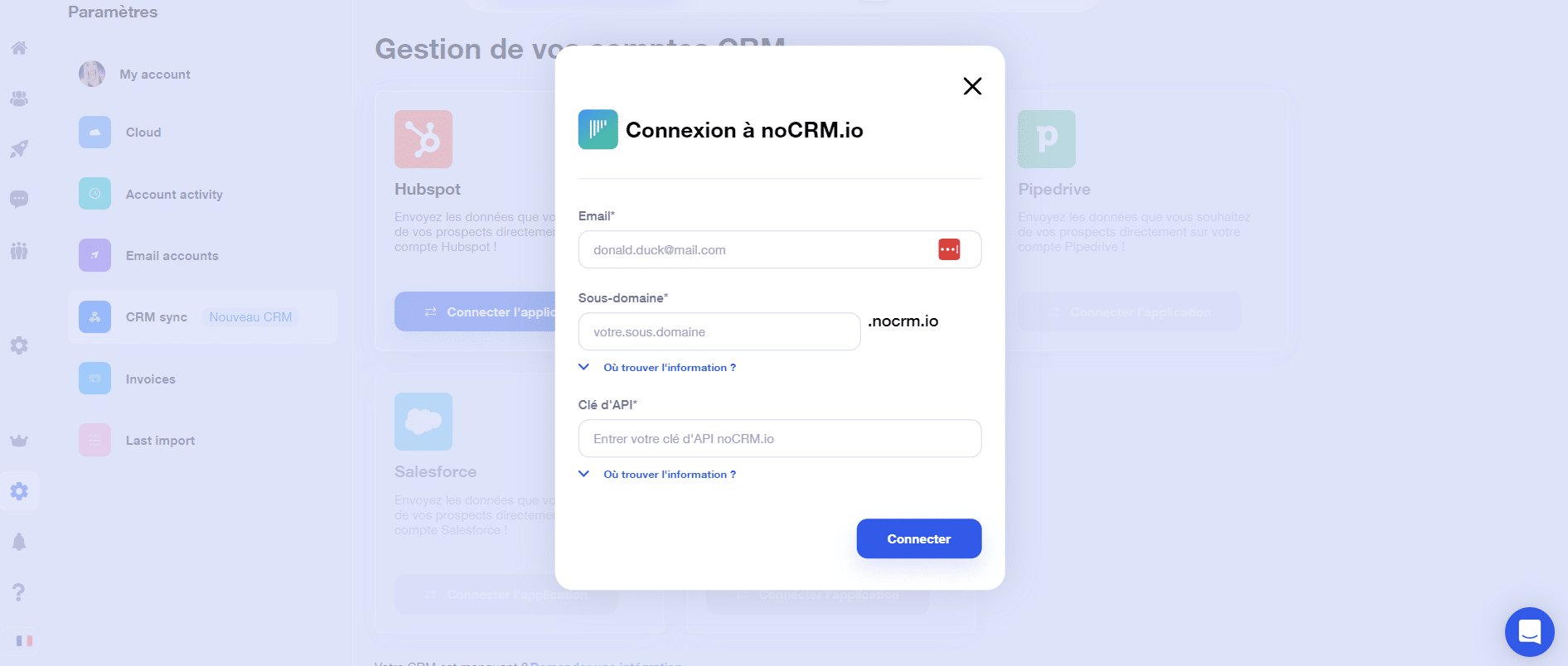
➡️ Gdzie znaleźć swoją subdomenę?
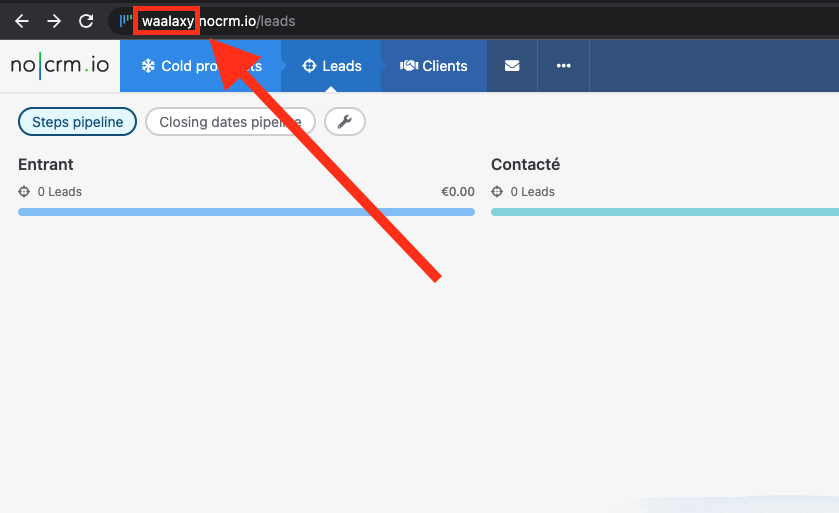
➡️ Gdzie znaleźć klucz API?
W noCRM.io, w Profil > Panel sterowania > Integracja > API > Klucz API > Utwórz klucz API. 👇
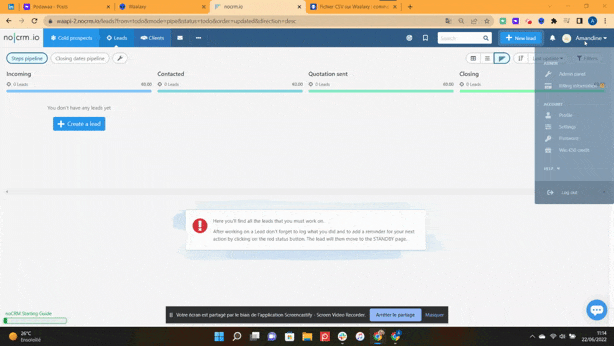
Twoje konto jest teraz połączone. 🎊
Waalaxy x noCRM.io : jak synchronizować dane?
Informacje o potencjalnych klientach można synchronizować na dwa sposoby:
- Poprzez kampanię z krokiem “Synchro CRM”.
- Ustawiając akcję odpowiedzi, w kampaniach obejmujących wysłanie jednej lub więcej wiadomości, e-maili itp.
Uruchomienie kampanii z synchronizacją Waalaxy x noCRM.io CRM
Wybór kampanii
Musisz wybrać kampania w Waalaxy, która zawiera krok « Synchro CRM ». Możesz łatwo wyszukiwać na karcie « Kampania », « Utwórz kampanię » i « Dodaj filtr akcji » → « Synchro CRM ». 👇
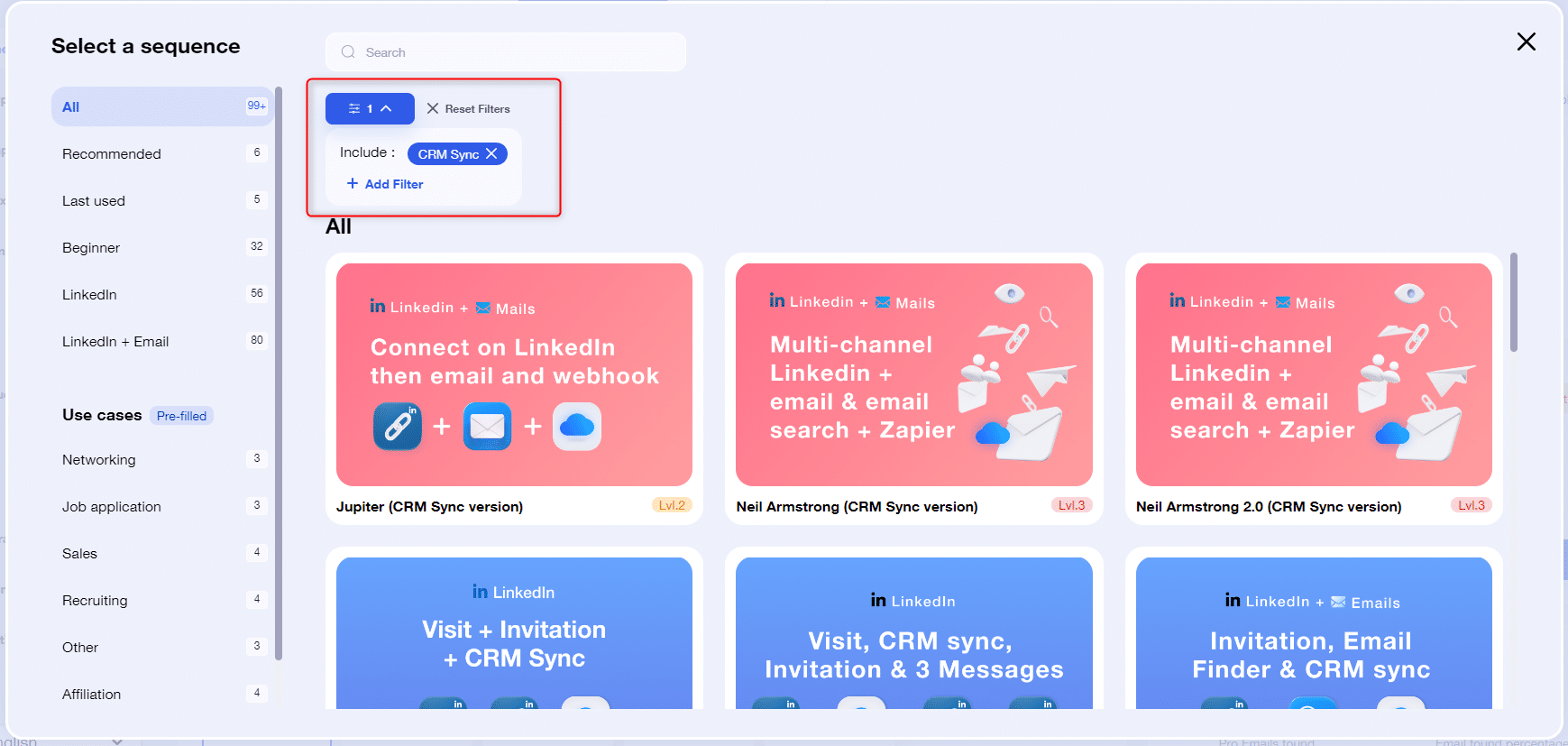
Kroki kampanii
- Dodaj potencjalnych klientów do kampanii.
- Wypełnij notatki i wiadomości dotyczące połączeń w kampanii.
- Zdefiniuj czas między poszczególnymi działaniami.
- W tytule potencjalnego klienta domyślne zmienne zostaną ustawione na {{Nazwa firmy}} – {{Imię}} {{Last name}}.
- Waalaxy wyświetli komunikat „Pobieranie zmiennych” → Waalaxy pobiera dane do synchronizacji. 👇
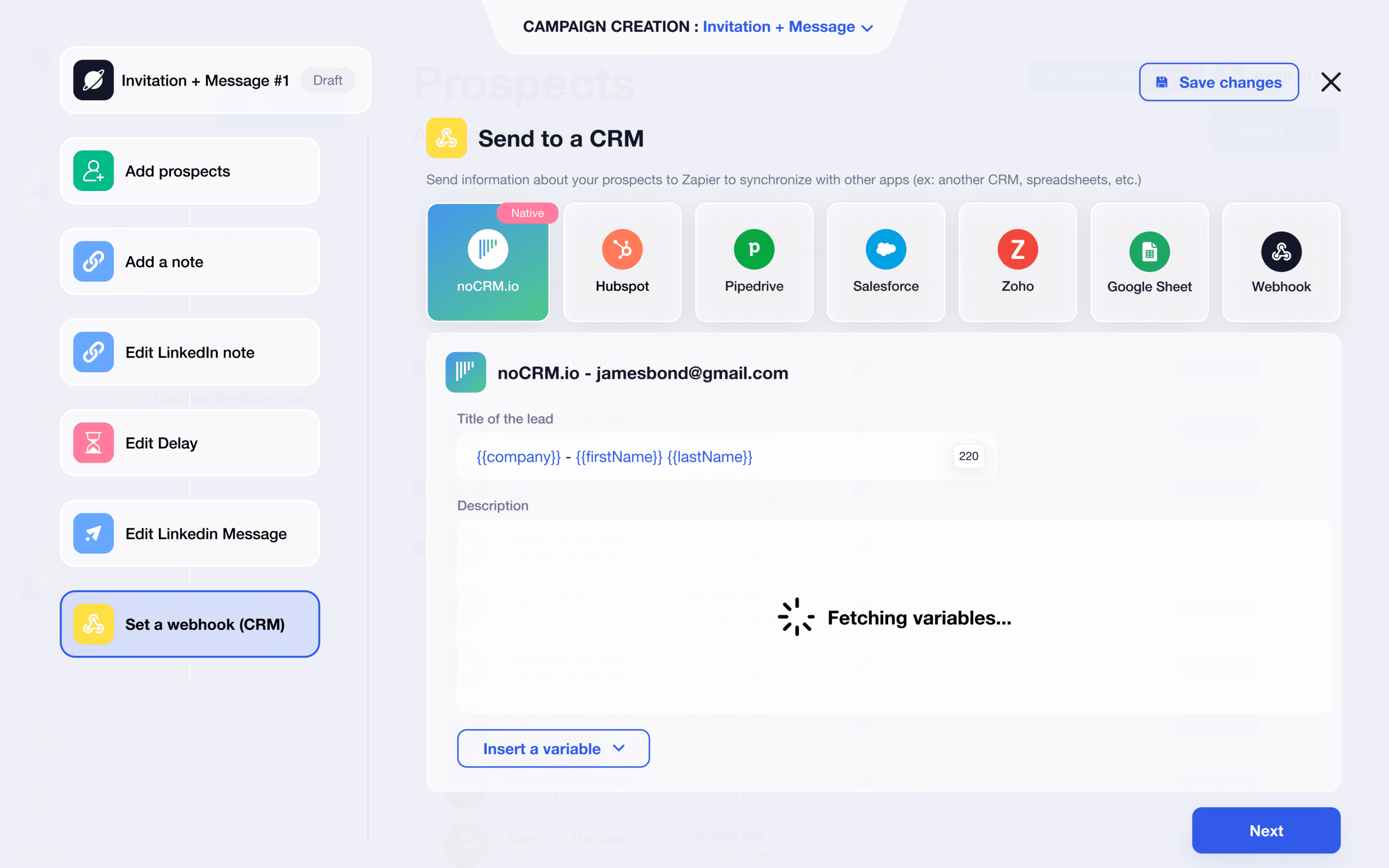
Dane zostaną zaktualizowane automatycznie: Imię, Nazwisko, Email, Telefon, Adres, Stanowisko. Są to dane ustawione domyślnie, możesz usunąć niektóre lub dodać te pobrane w inny sposób: URL profilu LinkedIn, Lokalizacja.
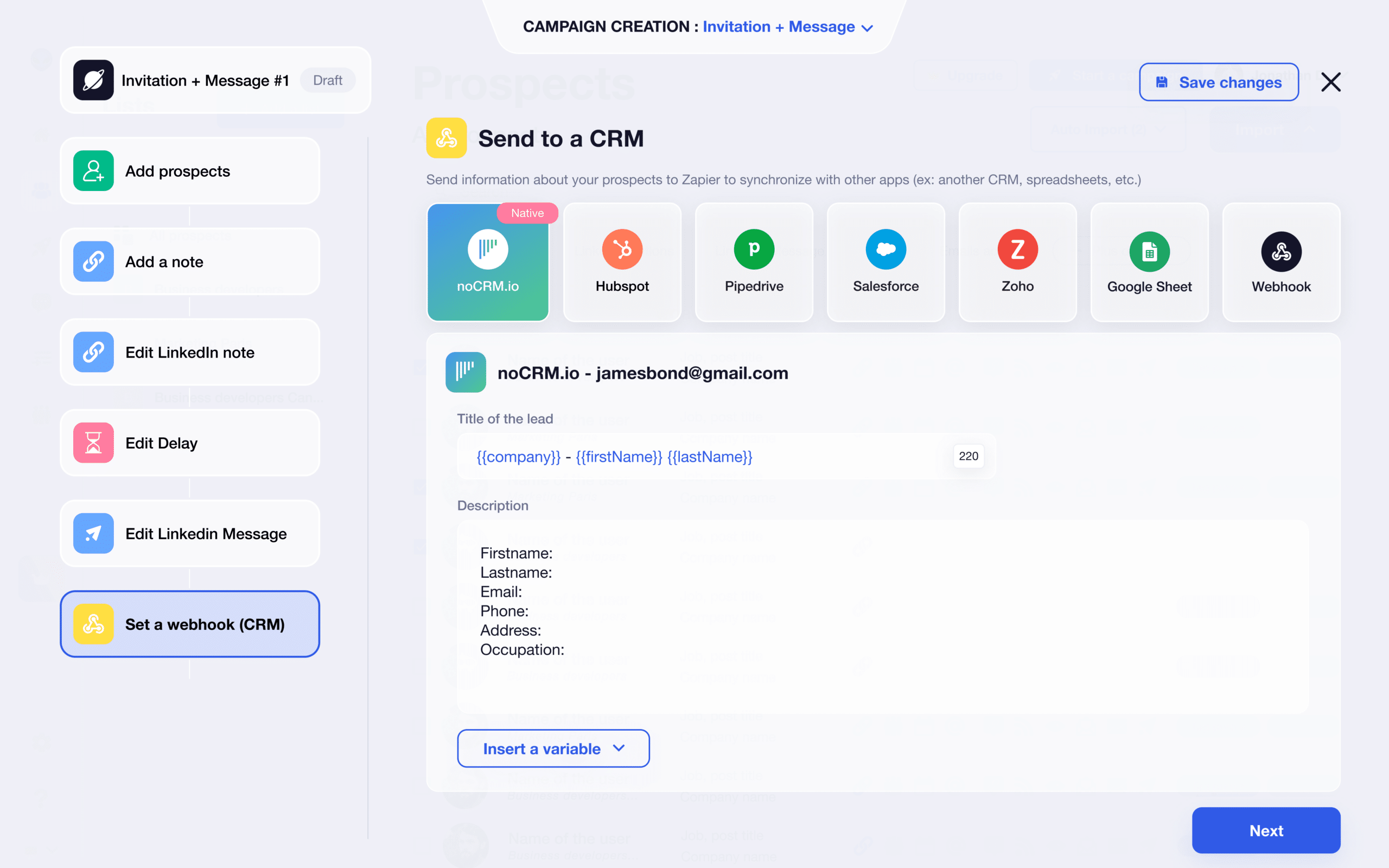
- Obok każdego elementu danych tekstowych kliknij i dodaj odpowiednią zmienną. 👇
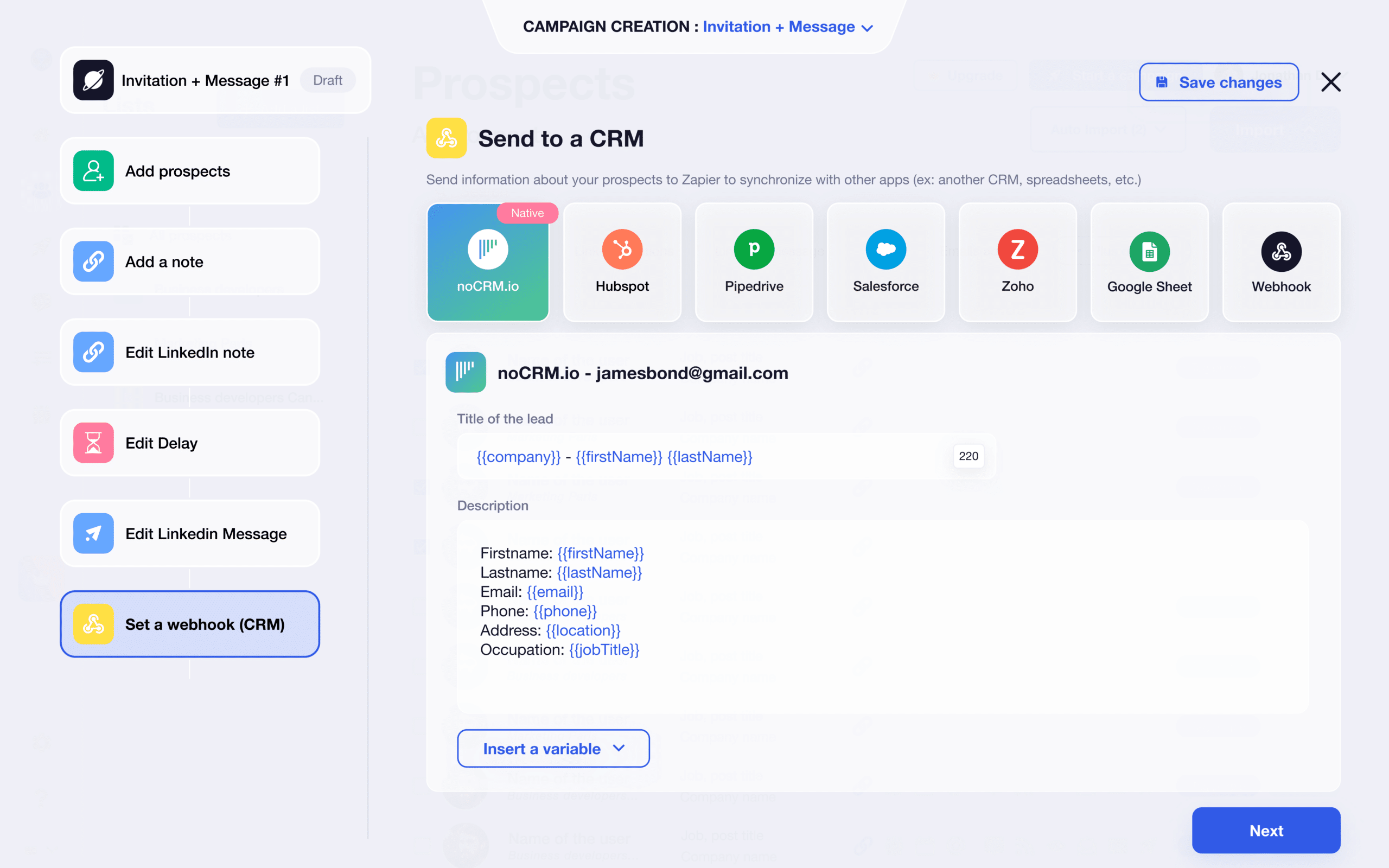
- Kliknij „Dalej”.
- Uruchom kampanię. 🚀
I to wszystko! Skonfigurowałeś kampanię przy użyciu synchronizacji Waalaxy x noCRM.io.
Uruchomienie kampanii z synchronizacją w odpowiedzi
Ta opcja jest dostępna dla wszystkich kampanii, które zawierają krok wysyłania wiadomości, notatki o połączeniu lub nawet wiadomości e-mail. Najpierw należy skonfigurować synchronizację Waalaxy x noCRM. io w ustawieniach.
Synchronizację kroku odpowiedzi można następnie znaleźć bezpośrednio w ustawieniach kampanii:
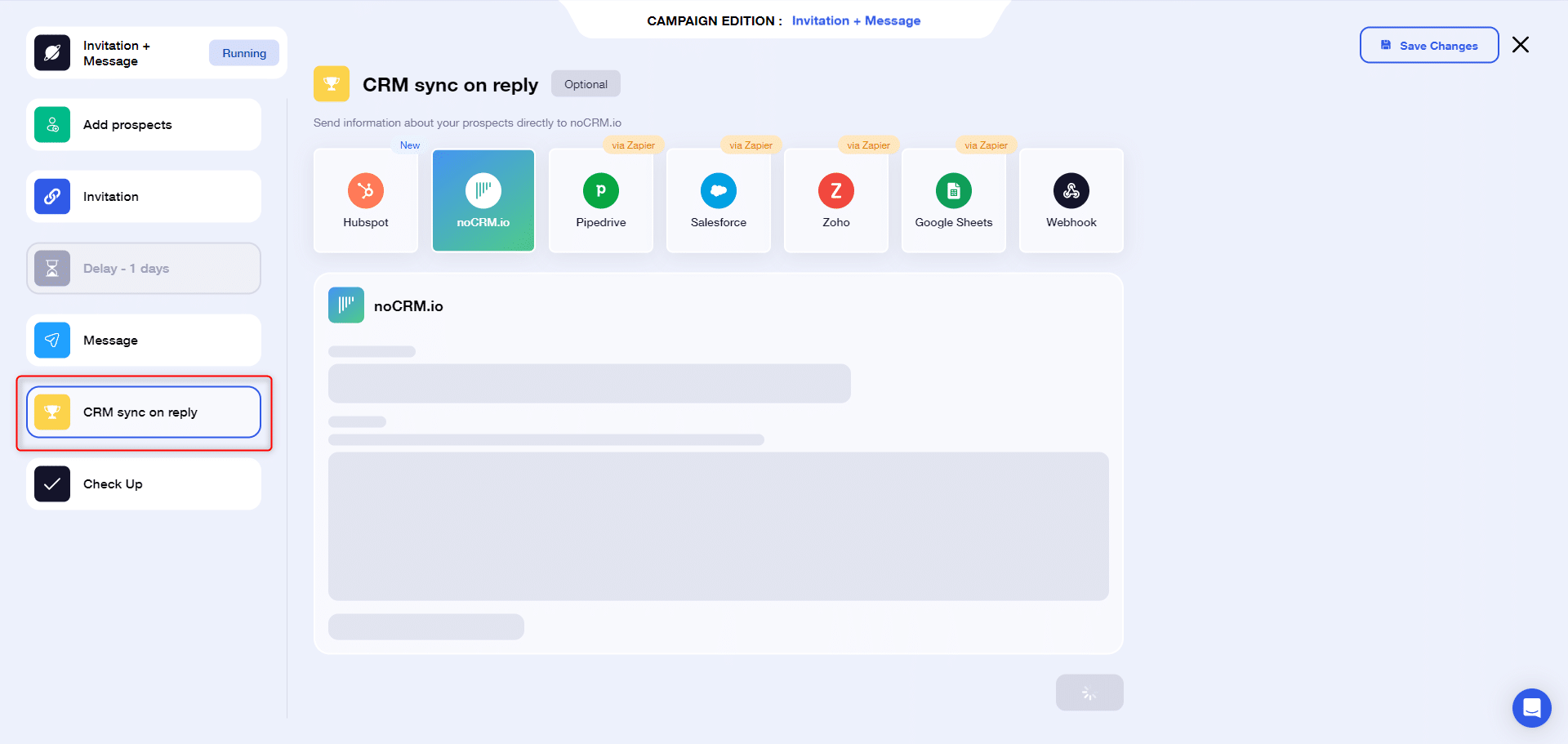
Opowiadamy o tym w tym artykule 😉.
Często zadawane pytania – Waalaxy x noCRM.io
Czy potrzebuję specjalnej subskrypcji noCRM.io?
Musisz mieć subskrypcję, która umożliwia dostęp do funkcji API na noCRM.io, w przeciwnym razie zostaniesz zablokowany na Waalaxy.
Będziesz potrzebować subskrypcji Sales Expert, która jest subskrypcją pośrednią.
Czy mogę edytować lub usunąć moje konto noCRM.io na Waalaxy?
W Ustawieniach « edytuj » lub « usuń » swoje konto noCRM.io i/lub zastąp je, klikając trzy kropki na koncie.
Jakie dane są synchronizowane?
Odzyskane dane to : Imię, Nazwisko, Nazwa firmy, URL profilu LinkedIn , E-mail, Numer telefonu, Stanowisko, Lokalizacja.
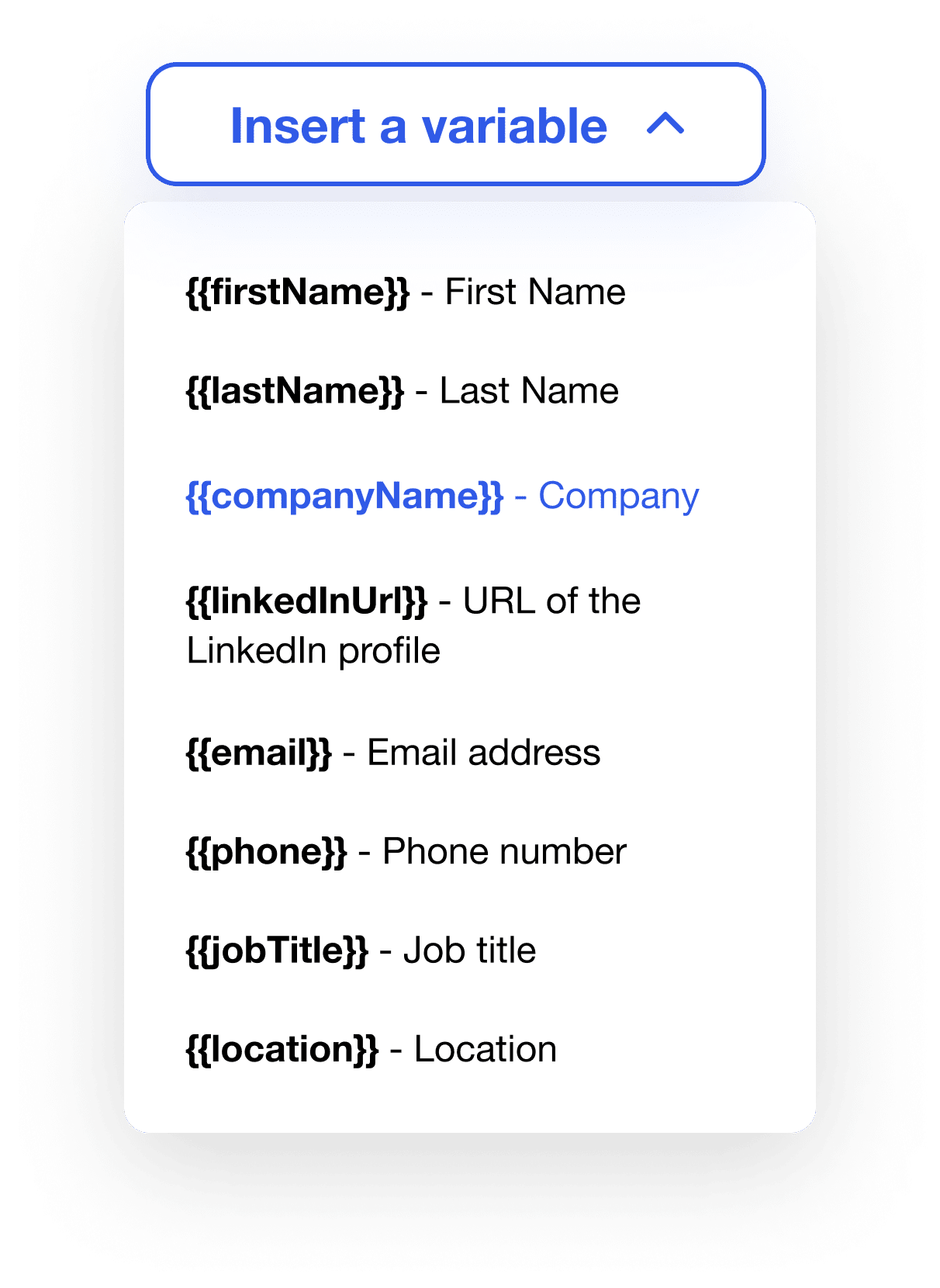
Czy mogę to ustawić we wszystkich sekwencjach Waalaxy?
Synchronizację można skonfigurować w dwóch typach sekwencji:
- Wszystkie sekwencje, które zawierają krok « Synchro CRM ».
- Wszystkie sekwencje, które zawierają wiadomość, notatkę połączenia i/lub wiadomość e-mail, dzięki funkcji celu odpowiedzi.
Czy w treści mogę umieścić dowolną ilość danych?
Nie, nie można wprowadzać więcej danych niż dostarczamy.
Co to jest klucz API?
Klucz API służy do synchronizacji obu narzędzi. Możesz go łatwo znaleźć na swoim koncie noCRM.io, w panelu administracyjnym > Integracja > API > Klucz API > Utwórz mój klucz API.
Podsumowanie
Połączenie Waalaxy x noCRM. io pozwoli zaoszczędzić znaczną ilość czasu na przygotowanie i śledzenie potencjalnych klientów. Wszystko, co musisz zrobić, to uruchomić kampanię Wa alaxy i automatycznie pobrać wszystkie leady i ich dane bezpośrednio do potoku noCRM. io. Wszystko, co musisz zrobić, to przetworzyć zamknięcie. Potężne, prawda? 😎